Controla Xbox One desde tu teléfono con Xbox SmartGlass
¿Qué pasaría si pudieras controlar tu Xbox One usando tu teléfono inteligente? ¿No sería genial? Es posible y lo ha sido durante mucho tiempo. Sin duda, Microsoft(Microsoft) ha hecho un trabajo espléndido aquí, y esperamos ver más trabajo realizado para permitir que el sistema se conecte a un dispositivo móvil.
Ahora, controlar la Xbox One a través de un teléfono inteligente requiere una aplicación conocida como Xbox Smartglass . Esta aplicación se puede encontrar a través de Windows Store , Google Play y Apple App Store .
Esto también se puede hacer con la Xbox 360, pero estamos cubriendo la Xbox One ya que la Xbox 360 es una noticia vieja. Actualice si aún no lo ha hecho. La Xbox One S solo cuesta $ 299 al por menor.
Xbox SmartGlass: controle Xbox One(SmartGlass – Control Xbox One) con el teléfono(Phone)
Primero, descargue la aplicación Xbox SmartGlass desde su tienda de aplicaciones respectiva. Asegúrese de tener una cuenta de Xbox Live y una conexión a Internet activa o de lo contrario tendrá problemas. Deberá iniciar sesión en la misma cuenta de Microsoft que utilizó para iniciar sesión en Xbox One .
Después de iniciar sesión, la aplicación SmartGlass debería detectar su Xbox One automáticamente. Para que esto suceda, ambos sistemas deben estar en la misma red.
Toca el ícono de Xbox One y luego toca " Conectar(Connect) " para avanzar. También puede configurarlo para que se conecte automáticamente a su Xbox One en el futuro.
Si eso no funciona, deberá encontrar la dirección IP de su Xbox One . Se puede utilizar para conectar SmartGlass a la consola.
Para encontrar la dirección IP, levante el controlador de Xbox One y vaya a Todas las Settings > Network > Network Settings > Advanced Settings . Debería ver la dirección IP(IP Address) , así que cópiela e ingrésela en la aplicación de su teléfono.
Una vez que todo se haya conectado, debería ver una interfaz de usuario con un ligero diseño similar a un controlador en la pantalla de su teléfono. Puede usarlo para navegar por la interfaz de usuario o incluso iniciar un videojuego. No es la mejor experiencia, pero es lo suficientemente bueno ya que no está destinado a ser avanzado.
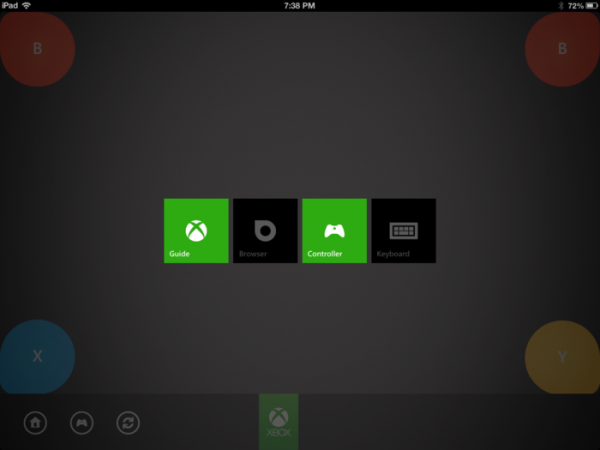
Dudamos que Microsoft haga más con esta función, pero al menos nos encantaría ver que mejore en el futuro.
Probablemente lo mejor de esto es la capacidad de usar el teclado del teléfono inteligente para escribir. Aún así, si usar el controlador para escribir es un problema importante, entonces recomiende obtener un teclado USB en su lugar. (USB)Funciona, y más rápido también.
Descargue la aplicación para Android aquí(here) , la aplicación para iOS aquí(here) y la aplicación para Windows aquí(here) .
Related posts
Cómo configurar Xbox One para su hijo
Cómo configurar Twitter Compartir en Xbox One
Fix UPnP No exitoso error en Xbox One
10 mejores juegos de lucha para Xbox One
Cómo configurar y usar un custom image como Gamerpic en Xbox One
Cambie automáticamente Themes en función de Sunrise & Sunset en Xbox One
No Audio or Sound cuando juega juegos en Xbox One
Modo de empleo de No Disturb mode y temas programadas en Xbox One
Cómo co-fluir en Xbox One a través de Mixer and Xbox Live
Far Cry 5 Xbox One game review
Fix Xbox One está atascado en la pantalla de carga verde
Cómo realizar un seguimiento de los logros en el Xbox One para cualquier juego
Cómo group Apps and Games EN Xbox One
Cómo Report and Block Gamertag, Content y Messages en Xbox One
Cómo jugar tus juegos favoritos de Xbox 360 en Xbox One
Cómo cambiar la configuración de DNS Server en Xbox One para hacerlo más rápido
Cómo volver a conectar Wireless Xbox One controller con la consola
Cómo habilitar Auto Low-Latency Mode en Xbox One
¿Cómo arreglo Xbox One Error Code 0x800c0008?
Ocultar su Email address en Xbox One Dashboard
